Win10老是卡死?保姆级修复教程来了!
时间:2025-06-20 15:36:27 214浏览 收藏
Win10系统以其稳定性著称,但近期不少用户反馈升级后频繁出现卡死现象,鼠标无法移动,严重影响使用体验。本文深入探讨Win10卡死的原因,包括软件兼容性问题和配置较低电脑开启过多视觉特效等。针对卡屏问题,本文提供了四种解决方案,包括优化电源设置、调整视觉效果、提高dwm.exe程序权限以及禁用“Connected User Experiences and Telemetry”服务,旨在帮助用户轻松解决Win10卡死问题,提升电脑运行效率。通过手把手的教程,让你告别卡顿烦恼,畅享Win10带来的流畅体验。
时至今日,win10的市场占有率已经相当可观,并且以其稳定性著称。然而,近期有不少用户反馈,在升级至win10后不久,电脑经常会出现无缘无故卡死的现象,甚至连鼠标都无法移动,这究竟是怎么回事呢?有没有什么解决办法呢?接下来让我们一起探讨一下。
win10频繁卡死可能的原因包括所安装的软件与系统不兼容,或者是配置较低的电脑开启了过多的视觉特效。以下是几种常见的win10卡死问题解决方案:
卡屏:表现为画面突然冻结,按键操作无效。
方法一:适用于从休眠状态恢复后使用一段时间的情况,尤其是当电脑同时配备了机械硬盘和固态硬盘时,这种情况通常发生在4小时左右的使用之后。
1、进入开始菜单——设置——系统——电源和睡眠,将这两个选项均设置为从不(台式机用户可以根据自身需求调整)。接着点击下方的“其他电源设置”,再点击“更改计划设置”——“更改高级电源设置”,将在此时间后关闭硬盘的设置改为6000秒(几乎不关闭,可根据个人喜好调整),同时将睡眠——允许使用唤醒定时器设置为禁用(是否启用由您自行决定)。
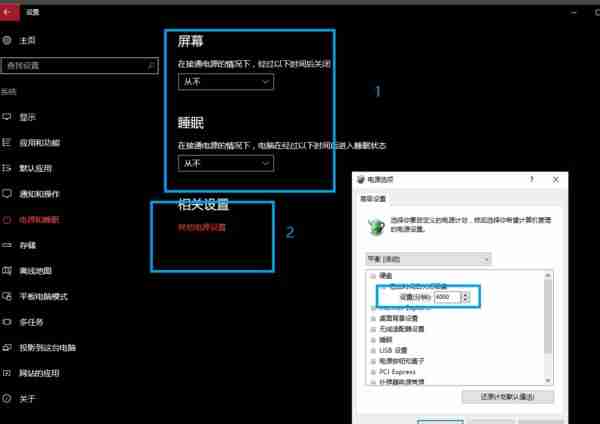
2、按下win+r组合键,打开运行窗口,输入gpedit.msc,启动本地组策略编辑器——计算机配置——管理模板——系统——硬盘NV缓存,右侧四个未配置的“关闭”项,全部启用。完成设置后重启电脑。
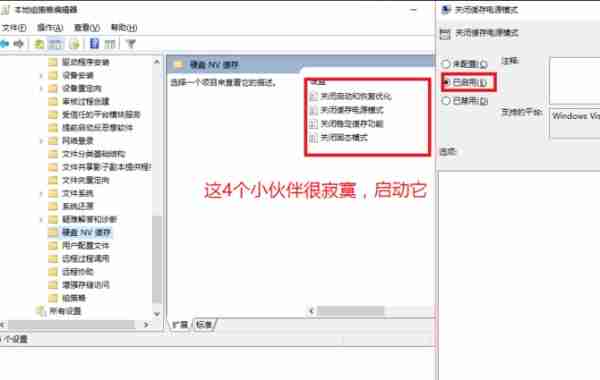
方法二:适用于切换窗口时,使用微软拼音输入法打字或者打开开始菜单时,能够有效减少卡死现象的发生。
右键点击“我的电脑”——“属性”,如图所示,选择高级系统设置——高级——性能中的“设置”,取消勾选三个动画效果(窗口最大化最小化动画、控制元件动画、taskbar动画)即可。
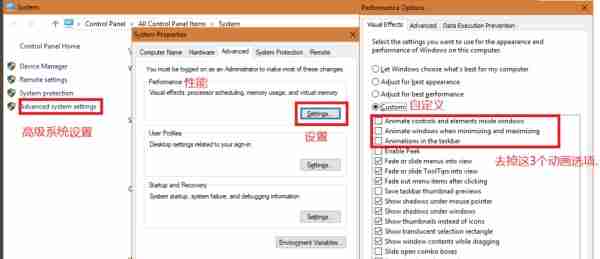
方法三:对于玩游戏时遇到类似情况同样适用。
在C:\Windows\System32目录下找到dwm.exe程序。
右键选择属性,可以看到左侧红框内两个“应用”选项对dwm.exe的权限显示为“读取”。我们需要将其调整为右侧的状态。
具体步骤是点击高级按钮,“所有者”更改为administrators(即当前用户),成为所有者后即可对下面的内容进行修改,然后点击修改权限,就可以对蓝框内的权限进行调整了。
提高程序对dwm.exe的访问权限后,卡屏的问题就能得到缓解。经过测试,切换窗口时不会再出现卡顿现象(如果不进行设置,切换场景或退出后再进入全屏模式时可能会导致卡死)。大家可以尝试一下这个方法。
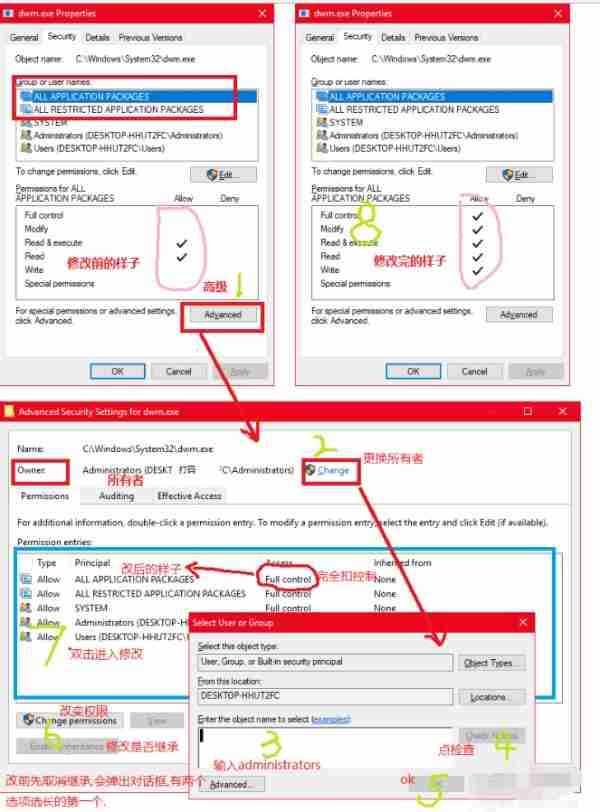
方法四:针对“服务主机:本地系统(网络受限)”进程磁盘占用率过高的情况。
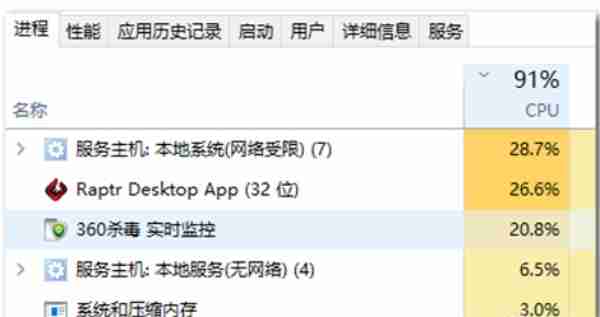
1、通过右键点击“我的电脑”选择“管理”,系统会自动跳转至计算机管理界面。
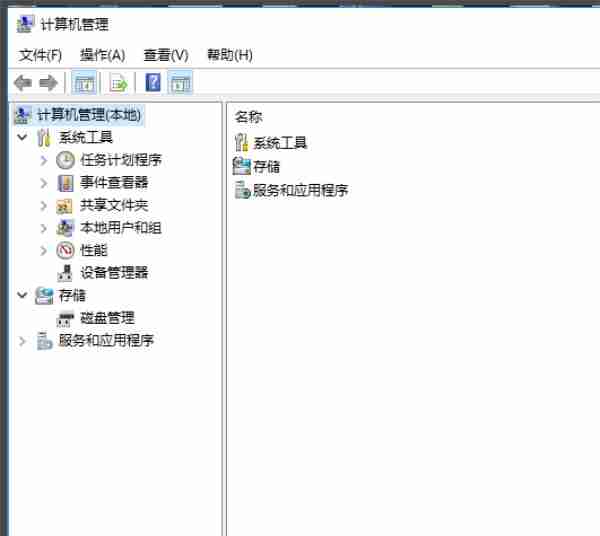
2、打开“服务和应用程序”——“服务”,寻找名为“Connected User Experiences and Telemetry”的服务。
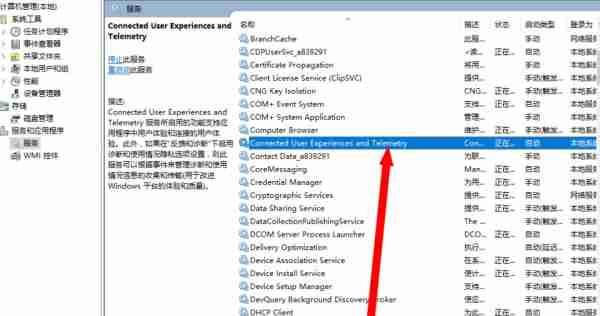
3、右键点击该服务并选择“属性”。
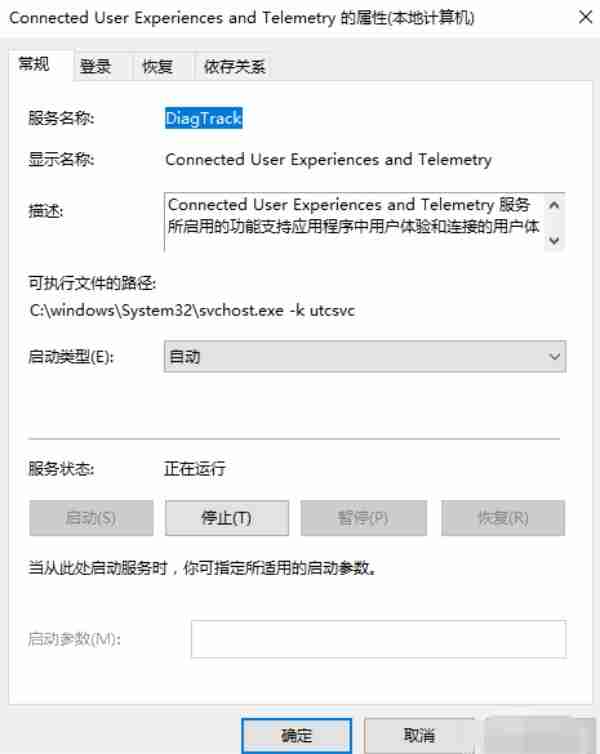
4、将“启动类型”更改为“禁用”,并且停止该服务,随后点击应用并确定。
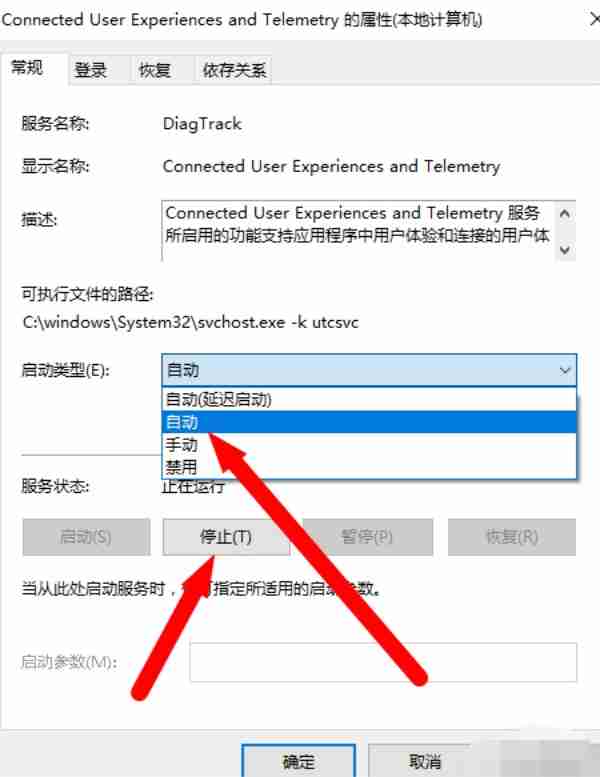
5、设置完成后,在查看任务管理器时会发现情况有所改善,不再频繁卡顿。
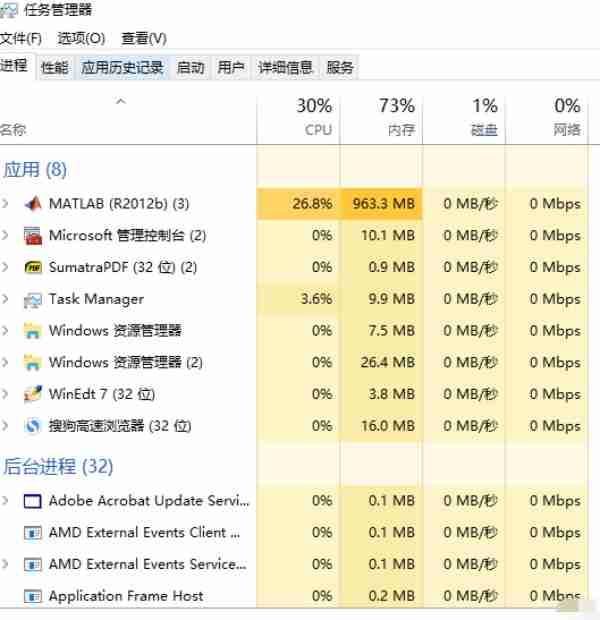
以上就是解决win10频繁卡死问题的一些方法,希望能对你有所帮助。
终于介绍完啦!小伙伴们,这篇关于《Win10老是卡死?保姆级修复教程来了!》的介绍应该让你收获多多了吧!欢迎大家收藏或分享给更多需要学习的朋友吧~golang学习网公众号也会发布文章相关知识,快来关注吧!
-
501 收藏
-
501 收藏
-
501 收藏
-
501 收藏
-
501 收藏
-
248 收藏
-
480 收藏
-
221 收藏
-
103 收藏
-
161 收藏
-
462 收藏
-
441 收藏
-
450 收藏
-
454 收藏
-
160 收藏
-
190 收藏
-
500 收藏
-

- 前端进阶之JavaScript设计模式
- 设计模式是开发人员在软件开发过程中面临一般问题时的解决方案,代表了最佳的实践。本课程的主打内容包括JS常见设计模式以及具体应用场景,打造一站式知识长龙服务,适合有JS基础的同学学习。
- 立即学习 543次学习
-

- GO语言核心编程课程
- 本课程采用真实案例,全面具体可落地,从理论到实践,一步一步将GO核心编程技术、编程思想、底层实现融会贯通,使学习者贴近时代脉搏,做IT互联网时代的弄潮儿。
- 立即学习 516次学习
-

- 简单聊聊mysql8与网络通信
- 如有问题加微信:Le-studyg;在课程中,我们将首先介绍MySQL8的新特性,包括性能优化、安全增强、新数据类型等,帮助学生快速熟悉MySQL8的最新功能。接着,我们将深入解析MySQL的网络通信机制,包括协议、连接管理、数据传输等,让
- 立即学习 500次学习
-

- JavaScript正则表达式基础与实战
- 在任何一门编程语言中,正则表达式,都是一项重要的知识,它提供了高效的字符串匹配与捕获机制,可以极大的简化程序设计。
- 立即学习 487次学习
-

- 从零制作响应式网站—Grid布局
- 本系列教程将展示从零制作一个假想的网络科技公司官网,分为导航,轮播,关于我们,成功案例,服务流程,团队介绍,数据部分,公司动态,底部信息等内容区块。网站整体采用CSSGrid布局,支持响应式,有流畅过渡和展现动画。
- 立即学习 485次学习
